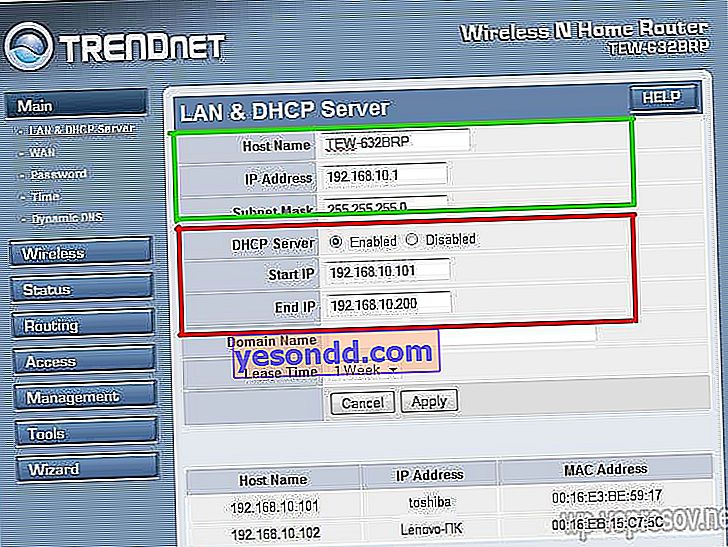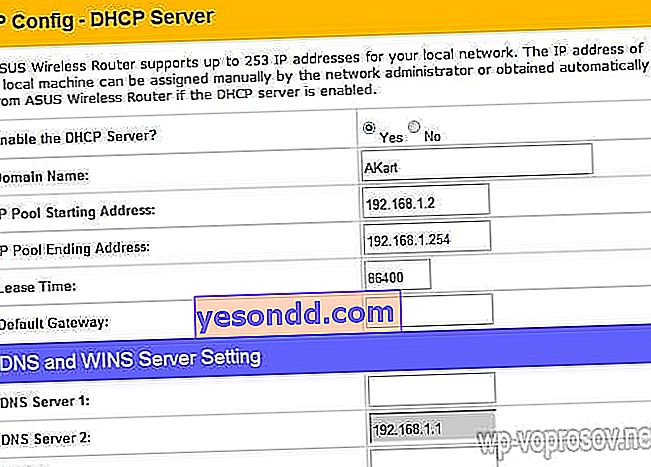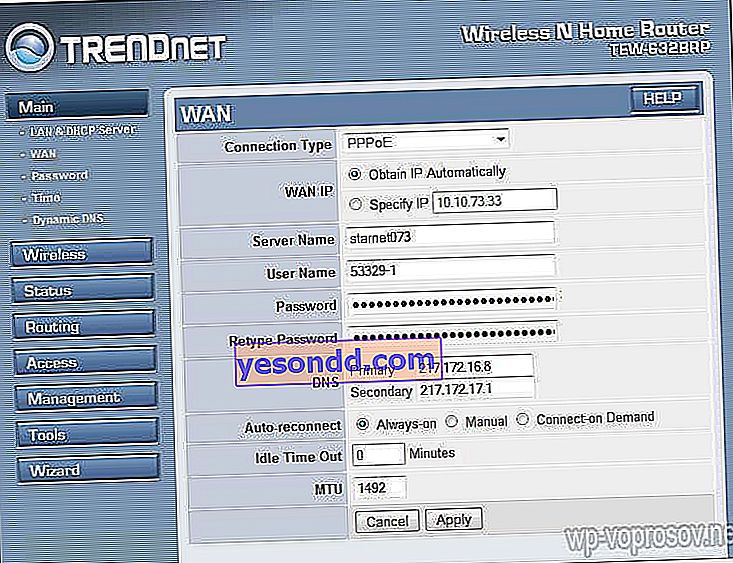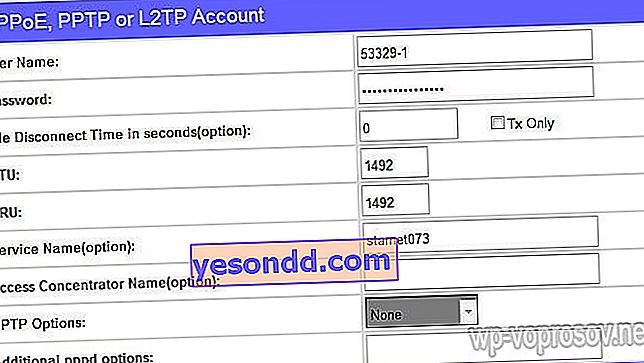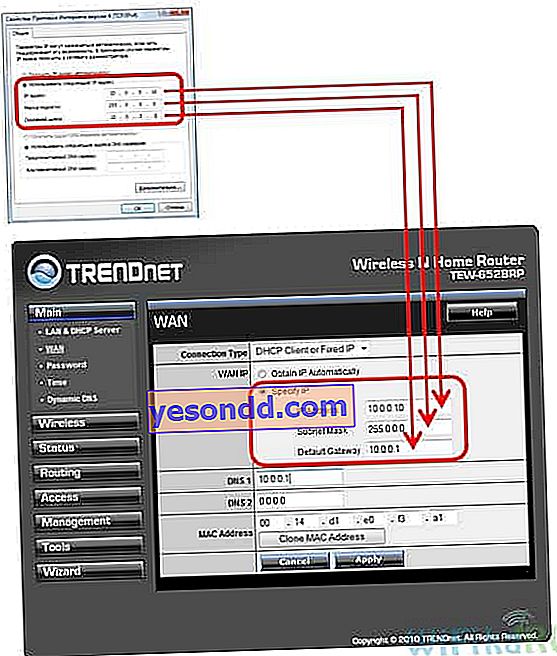Secondo le mie osservazioni, pochi possono installare e collegare CORRETTAMENTE indipendentemente un router wifi se c'è una connessione Internet cablata. Cioè, usalo per configurare una rete wireless e combinare diversi dispositivi in essa. Di conseguenza, hanno successivamente incontrato difficoltà che avrebbero potuto essere risolte in fase di progettazione della rete locale.
Come collegare un router wifi?
Prima di procedere con la descrizione dettagliata della connessione di un router Wi-Fi, desidero attirare la vostra attenzione su un punto.
Per creare una rete wireless locale a tutti gli effetti, è necessario acquistare solo un dispositivo come ROUTER, oppure è anche chiamato ROUTER.
Il fatto è che ci sono molti dispositivi simili per aspetto e funzionalità per vari scopi. Ad esempio, inconsapevolmente, è facile confonderlo con un router cablato senza WiFi, che distribuisce anche il segnale Internet ai dispositivi. Ma solo con l'aiuto di cavi - non ha un'antenna.

Un altro dispositivo, simile nell'aspetto, è un punto di accesso. In genere ha compiti leggermente diversi dai nostri. Una differenza caratteristica tra un router e un punto di accesso è che dispone di diverse prese per i cavi di rete. Mentre sul punto, di solito è solo.

Il punto di connessione di un router è che è ora, e non il tuo PC, che si connetterà a Internet tramite un cavo. Per fare ciò, tutti i parametri necessari per la connessione al provider, che una volta erano applicati sul tuo computer desktop, verranno ora registrati nelle impostazioni del router. E tutti gli altri dispositivi riceveranno già Internet tramite wifi da lui e secondo le regole che verranno impostate in esso.
Per collegare un router a casa e configurare una rete Wi-Fi, ho utilizzato una dozzina di modelli di produttori completamente diversi. Posso affermare con sicurezza che per quanto riguarda l'effettiva configurazione del router WiFi e la connessione al provider, la differenza tra loro sta solo nei dettagli della veste grafica del pannello amministratore. Pertanto, dopo aver appreso il principio una volta su un modello, puoi applicarlo ad altri. Oggi, ad esempio, illustrerò con screenshot di due router: TrendNet TEW-632BRP e ASUS WL-520GC.

Come collegare un router a Internet tramite DHCP?
La prima impostazione di cui parleremo è l'impostazione del server DHCP.
Se prima c'era un solo computer e solo lui riceveva un indirizzo IP dal provider, allora possiamo prelevare molti computer e gadget dal router. Ciò significa che è il router, anziché il computer, a "comunicare" con l'apparecchiatura del provider. E già nell'ambito della nostra rete domestica tra questi dispositivi, egli stesso assegnerà un indirizzo IP interno a ciascun computer, laptop, telefono, TV e tutto il resto.
Procedura:
- Dopo il collegamento all'alimentazione, prima di tutto, è necessario configurare il router per comunicare con il computer. A tale scopo, collegare il cavo Internet allo slot WAN del dispositivo. E l'altro cavo, con due spine, che molto probabilmente è stato fornito con il dispositivo, è collegato con un'estremità alla scheda di rete del computer. Dove si trovava il cavo Internet. Altri: in uno qualsiasi degli slot LAN1, LAN2, LAN3 o LAN4 del router.

Voglio anche sottolineare che è meglio collegare il router alla rete tramite un gruppo di continuità. Ho avuto un'esperienza spiacevole quando un buon dispositivo Netgear si è rotto a causa di uno sbalzo di tensione. Ha appena iniziato a trasmettere wifi non 100, ma 2 metri. Ovviamente ho dovuto comprarne uno nuovo.
- Quindi, prendi il disco di installazione fornito con il router. E iniziamo a installare driver e software.
- Dopodiché, dobbiamo configurare il computer per funzionare con il router. Ora abbiamo una scheda di rete configurata per accedere direttamente a Internet tramite un provider. Ciò significa, forse, che alcuni dati sono registrati nel pannello di controllo, che è importante per noi salvare e utilizzare in seguito quando si lavora con un router. Per fare ciò, vai alle impostazioni del protocollo TCP / IP v.4 come mostrato nel diagramma: Per Windows XP: "Start> Pannello di controllo> Passa alla visualizzazione classica> Connessioni di rete".
In Windows 7: "Start> Pannello di controllo> Rete e Internet> Centro connessioni di rete e condivisione> Gestisci connessioni di rete> Modifica impostazioni adattatore".
Inoltre, dall'elenco generale dei tipi, trova e fai doppio clic sul collegamento "Connessione alla rete locale> Proprietà> Protocollo Internet versione TCP / IP v.4"
Nello screenshot vado nelle impostazioni "Wireless Connection", ma non ce l'hai ancora, e dato che abbiamo collegato il computer al router con un cavo, allora devi selezionare la voce "Local Area Connection":

Se hai qualcosa indicato qui, scrivi questi dati su un pezzo di carta. Ciò è particolarmente vero per coloro che hanno perso il contratto per la fornitura di servizi e non conoscono i dati per una connessione al World Wide Web. Per un certo tipo di connessione, che verrà discusso di seguito, questo può tornare utile. Dopodiché, qui, nei parametri di connessione di rete sul computer, è necessario impostare IP, gateway e DNS su automatico. Inseriremo già questi parametri nel router wireless stesso.
- Successivamente, vai all'indirizzo "//192.168.1.1". Di solito, le configurazioni con un router avvengono qui, se non dovevano essere eseguite nella fase di installazione del software. Ma guarderai nelle istruzioni per il dispositivo, in che modo accedere al pannello di controllo del router. Poiché gli IP preimpostati di default possono differire da modello a modello. Un altro posto popolare per istruzioni rapide è un adesivo nella parte inferiore del dispositivo. Guarda anche lì. Se non ci sono istruzioni nelle istruzioni o è perso, vai al Pannello di controllo, come ho già descritto sopra. Solo dopo aver cliccato con il tasto destro su "Connessione alla rete locale" nella finestra che appare, premere il pulsante "Dettagli". Nella finestra che si apre, stiamo cercando il gateway predefinito IPv4: questo è l'indirizzo IP del router.

- Adesso, finalmente, andiamo all'indirizzo qui specificato tramite il browser (// INDIRIZZO IP DEL TUO ROUTER). E troviamo la voce Server DHCP nel menu (in Trendnet è combinato con la WAN) e impostiamo l'intervallo di valori per i possibili indirizzi IP dei dispositivi all'interno della rete locale. L'ho fatto in questo modo: IP iniziale - 192.168.10.101, IP finale 192.168.10.200. E ovviamente, davanti alla voce Server DHCP dovrebbe esserci un parametro Enabled. Nome dominio o nome host è il nome della futura rete Wi-Fi domestica. Faccio subito una prenotazione affinché gli screenshot qui sotto siano stati presi dai miei dispositivi che funzionano già o hanno funzionato per diversi anni. La loro interfaccia è in inglese, quindi sarebbe difficile capire cosa sia per un novizio domestico senza aiuto - spero che queste immagini ti aiuteranno. La maggior parte del firmware e del software moderni sono già in forma russificata, quindi sarà ancora più facile capirlo.Ecco come appariva in TrendNet (evidenziato in rosso):
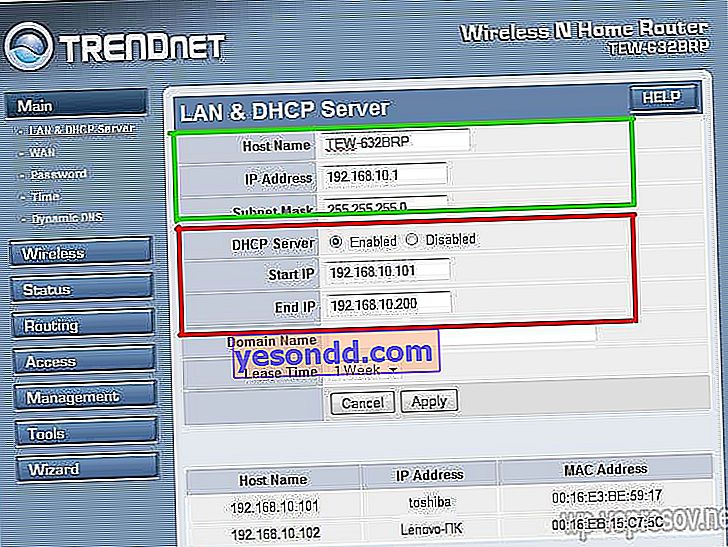
E come questo in ASUS:
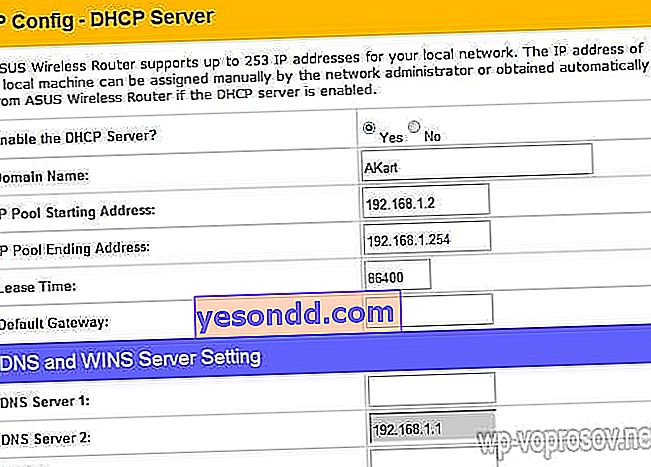
Configurazione di un computer per la connessione a un router tramite LAN
Ora imposteremo i parametri per la nostra rete wifi a casa: IP e maschera del router. Per Trendnet questo è lo stesso elemento (vedere la Figura 1, evidenziata in verde), per Asus - la sezione WAN & LAN - in fondo alla pagina delle impostazioni. Nel primo caso, ho impostato l'IP su 192.168.10.1, nel secondo - 192.168.1.1. Questo è l'indirizzo all'interno della rete locale tramite il quale possiamo accedere al pannello di amministrazione tramite il browser. E attraverso i quali i computer accederanno a Internet. Maschera: impostazione predefinita, 255.255.255.0
Collegamento di un router WiFi a Internet tramite la porta WAN
Erano tutti fiori, ora la cosa più interessante è impostare la connessione esterna del router a Internet.
Esistono diversi tipi, a seconda delle impostazioni del provider. Questo accade nel menu WAN.
- In Online, che ho usato contemporaneamente, l'IP è stato emesso automaticamente. Cioè, non c'era bisogno di impostare nulla di speciale. Devi solo collegare il cavo, impostare la LAN e il gioco è fatto, il wifi è andato. Di conseguenza, per questo tipo, nel campo "Tipo di connessione WAN", impostare IP automatico.
- In Rostelecom e altri simili, un altro tipo si chiama PPPoE. Qui ti vengono forniti un login e una password e per connetterti a Internet, devi inserirli ogni volta. Per eseguire la configurazione, selezionare il tipo PPPoE ed effettuare le impostazioni: Nome utente, Nome server (nome servizio), Password, DNS primario, DNS secondario. Tutti i valori per questi parametri vengono forniti dal provider al momento della firma del contratto. Esaminalo, dovrebbe essere tutto lì, forse non è necessario inserire alcuni parametri. Mi sembrava questo: In Trendnet (voce di menu WAN)
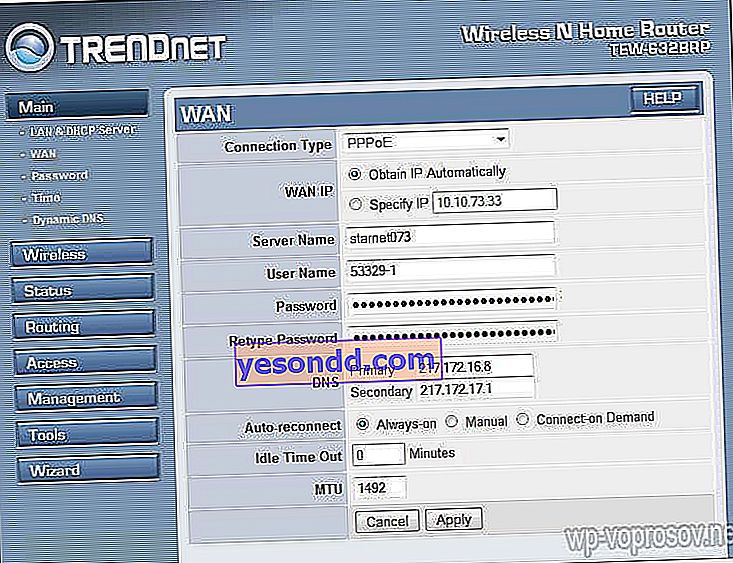
In Asus (elemento WAN e LAN)
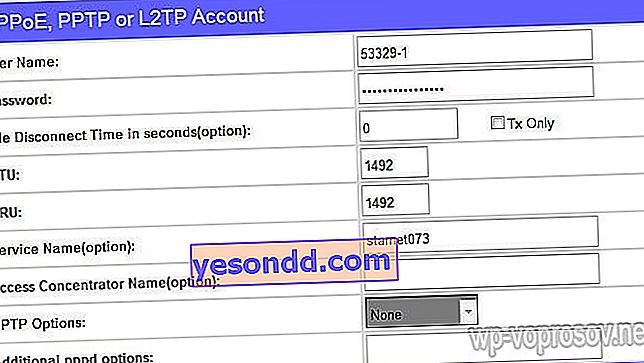
- Un altro metodo che ho provato è l'IP statico. Querti lo ha tradito. Tutto è semplice qui: inserisci nella voce "Ottieni IP automaticamente?", Se esiste, il valore "No". Successivamente, inserisci i valori IP, Mask e Gateway forniti dal provider. Non dimenticare di fare clic anche sul pulsante Clona indirizzo MAC. Copierà il cosiddetto indirizzo MAC del PC e lo applicherà al router.
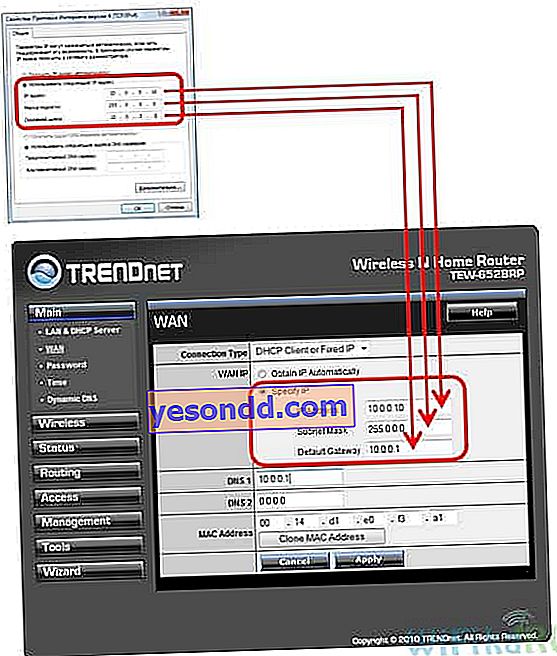
- E l'ultimo per oggi è L2TP, Beeline lo utilizza nelle sue reti wifi. Inoltre, è sufficiente inserire i dati forniti nel contratto nei campi appropriati.

Ci sono molte altre opzioni per la connessione all'apparecchiatura del provider, ma non mi sono arrivate. Pertanto, non ne parlerò ancora.
Come crittografare la connessione alla rete WiFi del router?
Se hai fatto tutto correttamente e hai salvato tutte le impostazioni, tutti i dispositivi che supportano il wifi dovrebbero ora vedere una nuova rete con il nome che hai specificato. Tuttavia, la domanda su come connettere il wifi a casa non è ancora chiusa. La rete wifi domestica si è rivelata aperta, ovvero chiunque può utilizzare il tuo accesso a Internet gratuitamente. Per interrompere tutti e rendere la rete wifi di casa disponibile solo al suo proprietario, è necessario proteggere la rete wireless.
Ci sono diversi modi, ho usato due WPE (o Shared Key) e WPA nella mia pratica. Quest'ultimo è più affidabile, quindi lo prenderò in considerazione. Andiamo alle impostazioni di sicurezza. In Trendnet questa è la voce di menu Sicurezza, in Asus è Wireless> Interfaccia.
Seleziona WPE o WPA Personal (PSK, TKIP) nel menu, imposta la password per l'autorizzazione - da 7 a 64 caratteri. E risparmiamo. Mostro come è stato con me:
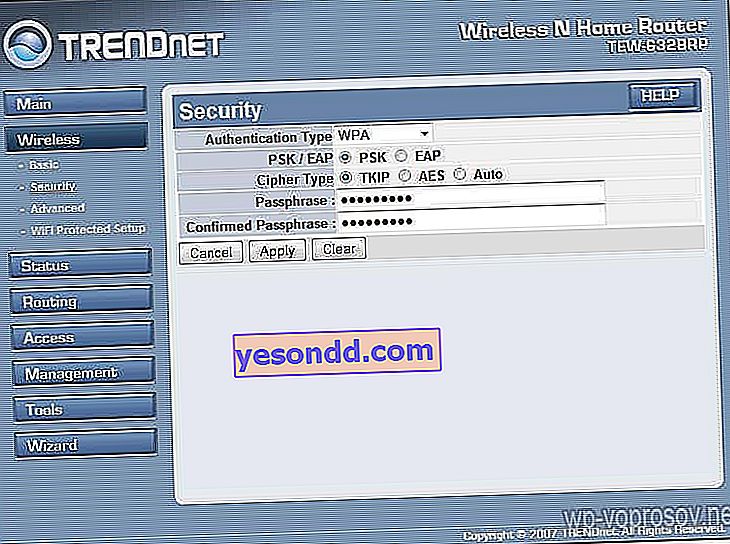

Bene, ora, per accedere a Internet tramite il router, è necessario inserire una password. Rimane il tocco finale: in modo che non ci siano problemi di connessione di tutti i tipi di dispositivi al router e con il funzionamento dei programmi, imposteremo manualmente il server DNS. L'impostazione di questo parametro si trova nello stesso punto in cui sono stati inseriti i parametri per la connessione a Internet. Attiviamo la funzione di assegnazione manuale dei server DNS e registriamo lì l'IP di Google:
- DNS primario (o server DNS 1): 8.8.8.8
- DNS secondario (o DNS Server 2): 8.8.4.4
Puoi anche specificare uno dei server Yandex (ad esempio 77.88.8.8).
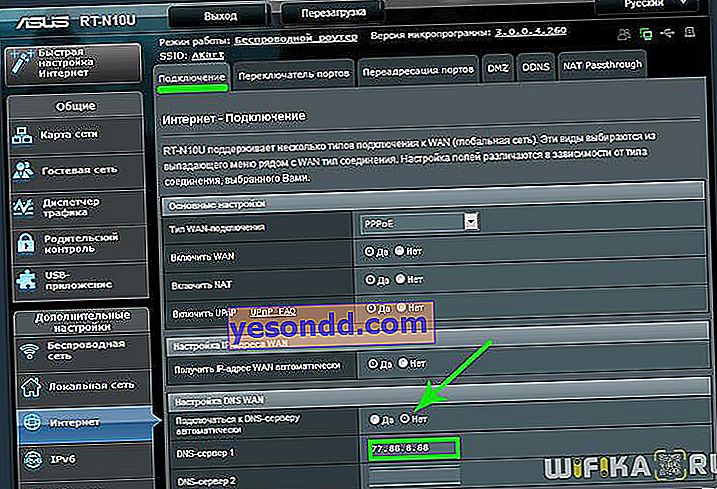
Come puoi vedere, collegare il wifi tramite un router e creare una rete wifi a casa è abbastanza semplice. Spero che tu possa farlo anche tu!
Video sulla connessione del router a Internet
Ora il video tradizionale per dessert sul collegamento di un router, che ti dirà ancora più chiaramente le impostazioni tipiche per lavorare con la rete.